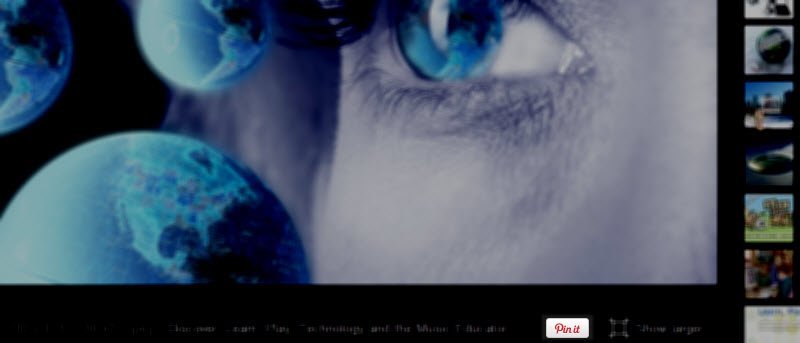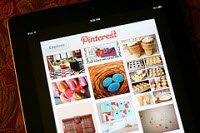 Если вы пользуетесь поиском Bing, вам будет приятно узнать, что совсем недавно они добавили небольшую новую функцию в результаты поиска изображений Bing — новую кнопку Bing «Закрепить».. Теперь вы можете прикреплять изображения к Pinterest прямо из самого изображения на странице результатов поиска.
Если вы пользуетесь поиском Bing, вам будет приятно узнать, что совсем недавно они добавили небольшую новую функцию в результаты поиска изображений Bing — новую кнопку Bing «Закрепить».. Теперь вы можете прикреплять изображения к Pinterest прямо из самого изображения на странице результатов поиска.
Конечно, вы по-прежнему можете использовать букмарклет или расширение для закрепления отсюда, но при этом отобразятся все изображения на странице, и вам придется найти то, которое вам нужно. Использование новой кнопки Bing «Закрепить» сэкономит ваше время, поскольку она находится прямо под изображением.
Вот как это работает:
1. Выполните поиск по изображениям Bing. Это можно сделать несколькими способами, например, из адресной строки или строки поиска вашего браузера, в зависимости от используемого вами браузера и поисковой системы по умолчанию. Вы также можете перейти на главную страницу Bing или непосредственно в раздел «Изображения Bing», чтобы выполнить поиск.

2. Если вы находитесь на странице результатов Bing Web, нажмите «Изображения» вверху, чтобы увидеть изображения, связанные с вашим запросом. В противном случае, если вы уже находитесь на странице «Изображения», результаты должны появиться под строкой поиска.
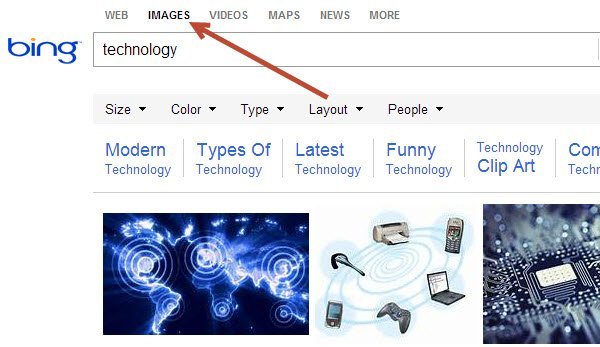
3. Нажмите на любое изображение, чтобы увеличить его, а также отобразить кнопку «Закрепить». Вы должны увидеть кнопку прямо под изображением – справа.
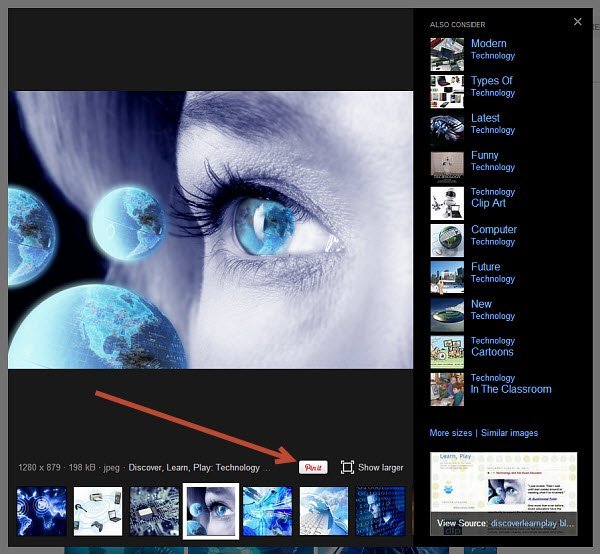
4. При нажатии на пин появится всплывающее окно Pinterest «Создать пин», как и везде. Вы можете выбрать доску, добавить/отредактировать описание и закрепить ее.
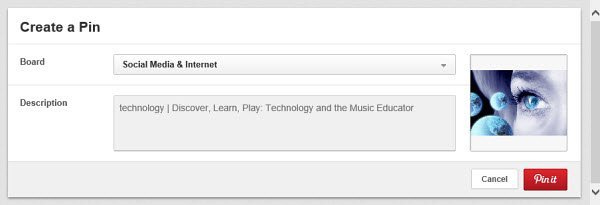
Обмен изображениями из Bing в Pinterest стал быстрее и проще благодаря новой кнопке Bing «Закрепить». Какими способами вы делитесь изображениями Bing на Pinterest? Дайте нам знать ниже в комментариях.
Фото предоставлено: Bunches and Bits {Карина} через Compfight cc